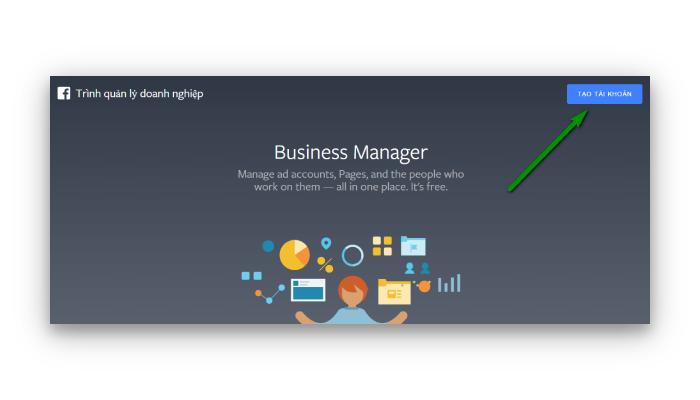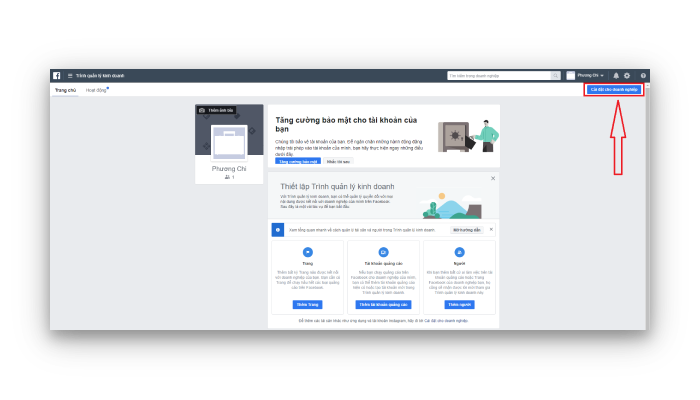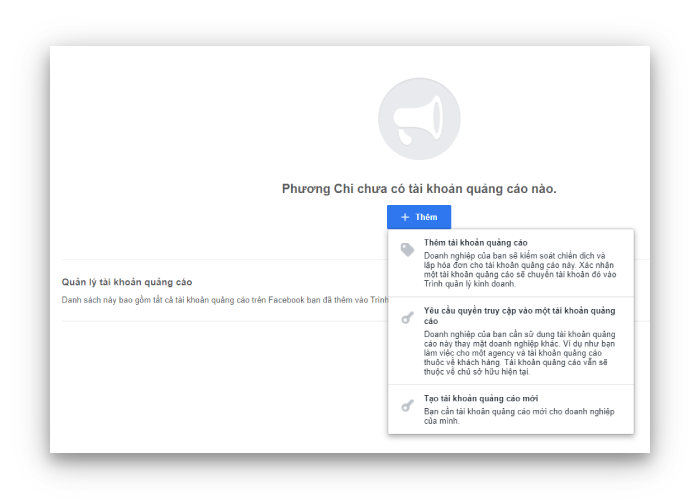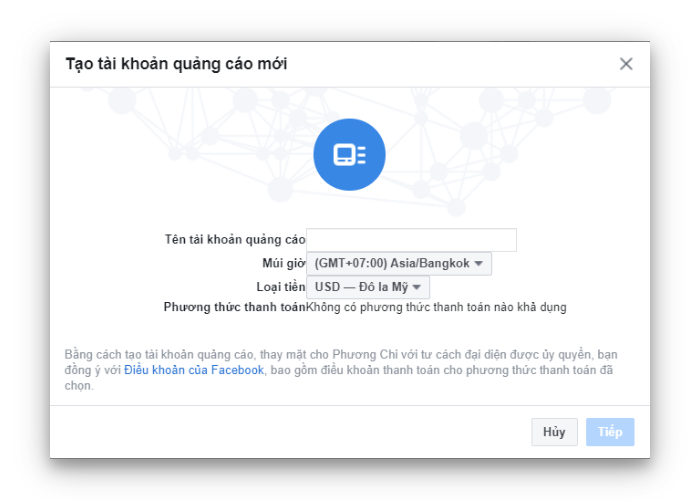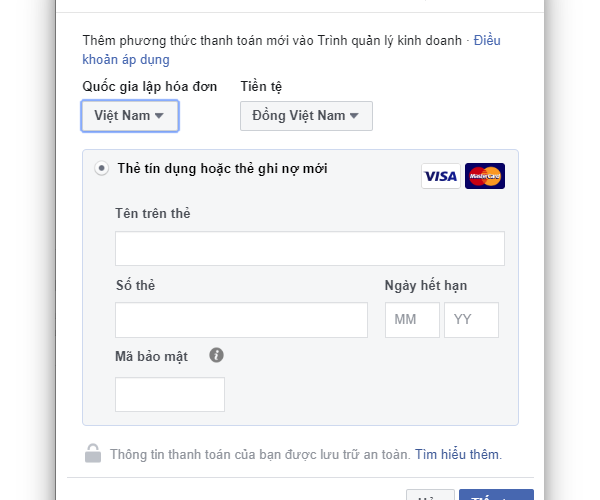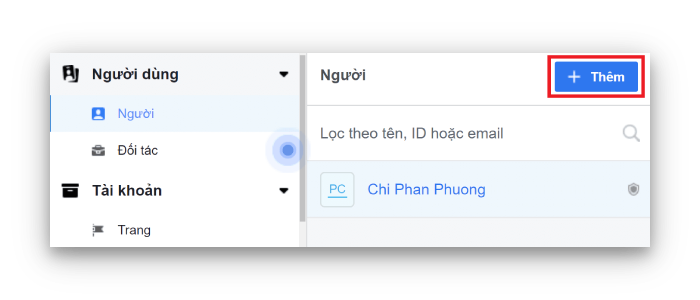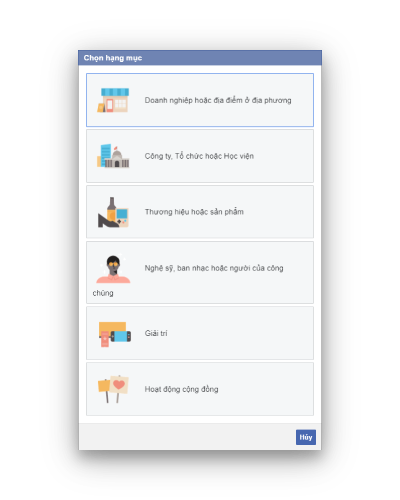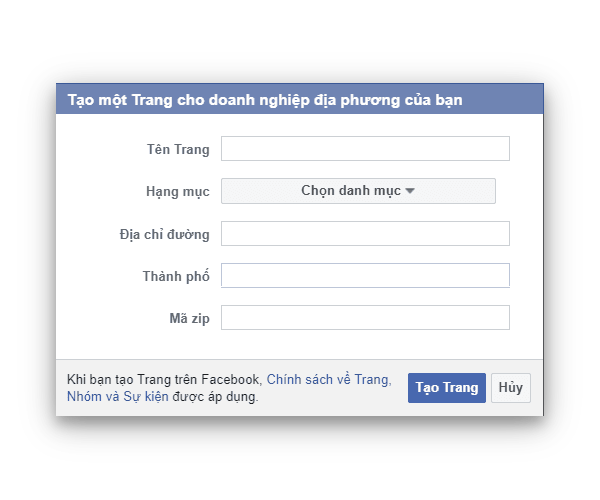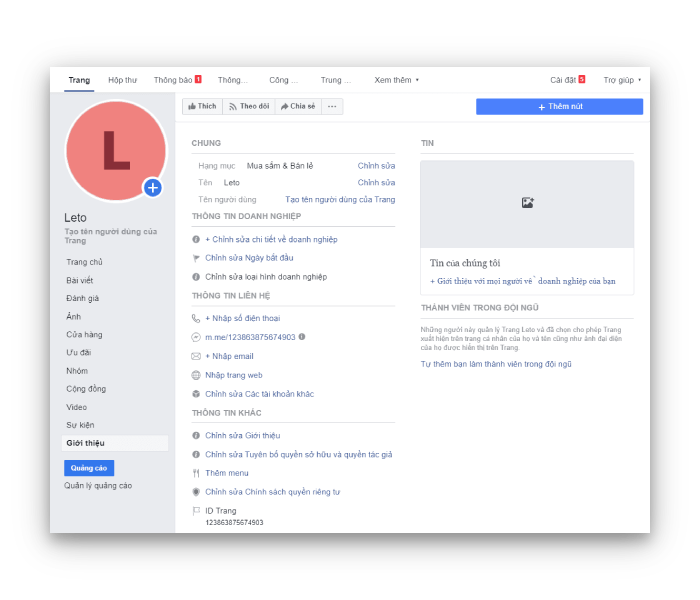Facebook Business là gì ?
Tài khoản Facebook Business là tài khoản được tạo ra từ tài khoản cá nhân của bạn. Với mỗi một tài khoản cá nhân sẽ đăng ký được một tài khoản Facebook dành riêng cho doanh nghiệp. Điều này có nghĩa Facebook Business là tài khoản “ đăng ký thêm ” và sẽ ảnh hưởng trực tiếp đến tài khoản cá nhân của bạn.
Facebook Business – Trình quản lý doanh nghiệp là một nơi riêng biệt giúp bạn thực hiện các thao tác quản lý và tiếp thị doanh nghiệp một cách chuyên nghiệp. Chủ yếu bạn sẽ sử dụng Facebook Business để:
- Tạo và quản lý Fanpage
- Thêm và phân quyền nhân sự
- Tạo, quản lý và quảng cáo Facebook, Instagram
- Cài đặt thanh toán
- …
Tại sao cần tạo tài khoản Facebook Business ?
Để chạy quảng cáo bạn cũng có thể sử dụng tài khoản cá nhân, nhưng tốt nhất bạn nên sử dụng tài khoản doanh nghiệp với những lý do sau:
- Facebook Business có những công cụ quảng cáo đầy đủ hơn so với trang quảng cáo cá nhân, cung cấp hàng chục công cụ quảng cáo và tiếp cận khách hàng.
- Nhận được sự hỗ trợ nhanh chóng và kịp thời từ đội ngũ Facebook Ads.
- Nếu bạn muốn phát triển việc kinh doanh, Facebook Business có những tính năng hỗ trợ đầy đủ, thêm/ bớt, phân quyền dễ dàng và chuyên nghiệp.
- Quản lý Fanpage tốt hơn: bạn có thể quản lý nhiều Fanpage trên cùng một trình duyệt và cùng một thời điểm.
Vậy nếu bạn đang sử dụng tài khoản cá nhân để chạy quảng cáo thì sao ? Đừng lo, bạn có thể chuyển nó vào tài khoản Business sau khi thực hiện các bước tạo tài khoản dưới đây.
Các bước tạo tài khoản Facebook Business
Đầu tiên, bạn cần đăng nhập tài khoản cá nhân, sau đó truy cập vào business.facebook.com > Tạo tài khoản
Bạn điền Tên doanh nghiệp, tên của bạn và địa chỉ email của doanh nghiệp > Tiếp > Thêm chi tiết về các hoạt động kinh doanh của doanh nghiệp > Xác nhận qua email
Vậy là bạn đã tạo được một tài khoản doanh nghiệp cho riêng mình. Giao diện được hiện ra như sau:
Chọn Cài đặt cài đặt doanh nghiệp và tôi sẽ hướng dẫn một số tính năng cơ bản mà bạn sẽ sử dụng trong phần này:
1. Tạo tài khoản quảng cáo
Bạn vào Cài đặt doanh nghiệp > Tài khoản quảng cáo > Thêm tài khoản quảng cáo > Tài khoản quảng cáo mới
Lưu ý: Nếu bạn đã có tài khoản trước đó, bạn có thể vào mục “ Xác nhận tài khoản quảng cáo ” và điền ID tài khoản vào là xong.
Tiếp theo bạn điền Tên tài khoản quảng cáo, múi giờ và loại tiền. Bạn cần phải chọn đúng 2 yếu tố là múi giờ và loại tiền ngay từ ban đầu. Nếu điền sai, bạn phải tạo một tài khoản mới, phát sinh rất nhiều rắc rối.
- Múi giờ: quyết định thời điểm bắt đầu một ngày mới cho quảng cáo. Tùy vào thị trường, bạn nên chọn múi giờ phù hợp với chiến lược quảng cáo của mình.
- Loại tiền quảng cáo: Facebook cho phép bạn thanh toán bằng rất nhiều loại tiền. Nhưng bạn chỉ cần quan tâm đến Đô là Mỹ ( USD ) và Việt Nam Đồng ( VNĐ ). Khi sử dụng USD thì quảng cáo chạy ổn hơn rất nhiều, tốc độ cắn tiền nhanh hơn đối với một tài khoản mới. Vì vậy, USD là loại tiền nên được ưu tiên khi chạy quảng cáo cho dù bạn kinh doanh ở thị trường Việt Nam hay nước ngoài.
Khi thanh toán tiền quảng cáo Facebook bằng ngoại tệ ( không phải USD ), bạn sẽ bị trừ phí giao dịch ( % phí giao dịch tùy vào ngân hàng bạn thanh toán )
Tổng tiền thanh toán Facebook = tiền quảng cáo + % giao dịch ngoại tệ
- Thanh toán tiền chạy quảng cáo vào lúc nào ? Ngày 30 và 31 mỗi cuối tháng là 2 thời điểm bạn cần nhớ để thanh toán Facebook. Facebook cung cấp các ngưỡng thanh toán: 25$, 50$, 100$ … Khi bạn đạt ngưỡng chi tiêu 25$, Facebook sẽ tăng ngưỡng lên 50$ cho bạn. Nghĩa là bạn sẽ được nợ 50$ khi quảng cáo.
2. Cách đổi múi giờ, loại tiền tệ của tài khoản quảng cáo
Như đã nói ở trên, để thay đổi được 2 yếu tố này, bạn buộc phải tạo tài khoản quảng cáo mới. Mỗi tài khoản Business chỉ tạo được tối đa 2 tài khoản quảng cáo Facebook mới. Vì vậy, nếu đã tạo 2 tài khoản quảng cáo rồi thì bạn buộc phải xóa 1 trong 2 tài khoản đó. Các bước thực hiện như sau:
Chọn Tài khoản cần vô hiệu hóa > Deactivate (Vô hiệu hoá) > Deactivate Ad Account
Ngay khi tài khoản được vô hiệu hóa:
- Những khoản nợ hiện tại từ tài khoản mới bị vô hiệu hóa sẽ được thanh toán ngay lập tức qua thẻ của bạn
- Toàn bộ chiến dịch quảng cáo sẽ bị tạm dừng
- Sau khi thanh toán các khoản nợ thành công, phương thức thanh toán của khoản nợ sẽ bị xóa
- Quá trình thực hiện có thể kéo dài trong 2 ngày làm việc
3. Thêm phương thức thanh toán cho tài khoản quảng cáo
Cài đặt cho doanh nghiệp > Thanh toán > Thêm > Chọn phương thức thanh toán > Tiếp tục
Bạn nhập thông tin thẻ Visa/MasterCard của bạn vào. Bao gồm các yếu tố:
- Tên trên thẻ
- Số thẻ
- Ngày tháng hết hạn sử dụng của thẻ.
- Mã bảo mật ( Mã CVV ). Là 3 chữ số mặt sau của thẻ.
Đối với tài khoản quảng cáo Việt Nam, bạn không nên add Paypal làm phương thức thanh toán vì rất dễ dẫn đến việc bị khóa tài khoản quảng cáo.
4. Thêm và phân quyền quản trị viên
Tại mục thành viên, bạn có thể thêm admin hoặc nhân viên vào để cùng quản lý bằng cách nhấn Thêm > Điền email của người muốn mời ( email đăng ký Facebook của người đó )
Một số điều bạn cần chú ý khi thêm thành viên:
- Quyền truy cập của nhân viên: Nhân viên của bạn chỉ có thể xem các cài đặt business mà không thể can thiệp để thay đổi những cài đặt đó đồng thời chỉ được quản lý tài khoản quảng cáo/ page khi bạn cho phép.
- Quyền truy cập quản trị: Người này sẽ có toàn quyền đối với tài khoản doanh nghiệp của bạn. Ví dụ: cài đặt, thêm, xóa sự kiện, nhân sự hay truy cập vào tài khoản quảng cáo … Tùy vào đặc điểm công việc của người mà bạn muốn thêm vào, hãy lựa chọn việc phân quyền chính xác. Tuyệt đối đừng cho người lạ, không đáng tin vào quản lý tài khoản doanh nghiệp nhé!
5. Thêm Fanpage từ tài khoản doanh nghiệp
Đây chính là câu trả lời cho câu hỏi mà tôi đã nhắc đến ở trên. Làm thế nào để chuyển Fanpage vào tài khoản doanh nghiệp ?
Tại phần Cài đặt cho doanh nghiệp > Trang
Sẽ có 3 sự lựa chọn dành cho bạn:
- Thêm trang: Bạn đã có Fanpage ở tài khoản cá nhân, hãy lựa chọn phần này.
- Yêu cầu truy cập trang: Dùng khi bạn muốn truy cập vào trang của người khác để quản trị. Để làm được điều này, bạn cần có sự đồng ý từ người được yêu cầu.
- Tạo trang mới: Bạn chưa có Fanpage nào từ tài khoản cá nhân thì hãy tạo Fanpage ngay trên trình quản lý doanh nghiệp.
Trước tiên, tôi sẽ hướng dẫn bạn cách Thêm trang.
Bạn điền tên hoặc URL Fanpage mà bạn đang quản trị, sau đó nhấn Thêm trang ( Lưu ý: Bạn phải là admin của Page đó thì mới có thể thực hiện ). Nếu thành công bạn sẽ nhận tích xanh thông báo, còn nếu bạn không phải là admin của Page thì hệ thống sẽ báo lỗi và bạn không thể thêm trang được.
6. Tạo Fanpage mới từ tài khoản Business
Nếu bạn chưa từng quản trị một Fanpage nào trên trang cá nhân thì bạn có thể tạo luôn Fanpage ngay tại tài khoản Business. Đây là bước bắt buộc nếu như bạn là người mới, vì nếu không có Page thì bạn không thể chạy quảng cáo được đúng không ?
Tương tự như trên, bạn vào Cài đặt cho doanh nghiệp > Trang > Thêm > Tạo trang mới.
Một loạt các hạng mục được hiện lên để bạn lựa chọn. Hãy chọn đúng nhất các hạng mục có liên quan đến trang Page của bạn để Facebook tối ưu các tính năng hỗ trợ. Ví dụ: Nếu bạn có cửa hàng với địa chỉ rõ ràng > Chọn hạng mục Doanh nghiệp hoặc địa điểm ở địa phương.
Việc chọn đúng hạng mục khi tạo trang Page sẽ giúp Facebook đưa ra các tính năng riêng biệt phù hợp với mục đích sử dụng. Đặc biệt Facebook liên tục cập nhật giao diện, tính năng cho các Page thuộc Doanh nghiệp địa phương. Vì vậy, nếu bạn buôn bán online thì cũng nên lựa chọn hạng mục này.
Điền các thông tin như: Tên trang, Hạng mục, Địa chỉ đường, Thành phố, Mã zip > Tạo trang.
Vậy là page của bạn đã được tạo thành công và sẽ hiển thị ở mục Trang. Chỉ cần cài đặt vài bước nữa là bạn đã có một trang Facebook Business rồi.
- Thay đổi ảnh bìa và ảnh đại diện: Bạn có thể thiết kế logo cho doanh nghiệp hoặc sử dụng Canvas , Designbold để tạo ( Hoàn toàn miễn phí )
- Để Facebook Business trông chuyên nghiệp hơn, bạn nên vào mục giới thiệu và bổ sung đầy đủ các thông tin liên hệ:
+ Dựa vào hạng mục mà bạn lựa chọn, Facebook sẽ cho phép chỉnh sửa các mục với nội dung tương ứng.
+ Bổ sung thêm các thông tin như: giới thiệu, email, ngày thành lập và đặc biệt là tên người dùng. Điều này không chỉ khiến cho link đường dẫn đến Fanpage gọn hơn mà bạn còn có thể chỉnh sửa link theo ý muốn của mình. - Bạn cũng nên tạo một trang web để tăng tính chuyên nghiệp và nuôi dưỡng sự uy tín với khách hàng.
- Nếu bạn có một cửa hàng, bạn nên bấm Chỉnh sửa thông tin trang để bổ sung các thông tin ( số điện thoại liên hệ, địa chỉ, giờ mở cửa, các sản phẩm đang kinh doanh … ) chi tiết vào Facebook Business.
Tại phần này, hãy cố gắng cung cấp cho khách hàng nhiều thông tin, càng chi tiết càng tốt. Khi khách hàng vào lần đầu sẽ cảm thấy tin tưởng ngay lập tức bởi những thông tin rõ ràng mà bạn đã cung cấp.
7. Thêm quản trị viên
Nếu bạn muốn thêm quản trị viên hãy vào Fanpage > Cài đặt > Vai trò trên trang > Chỉ định một vai trò trên trang > Nhập tên hoặc địa chỉ email của nhân viên > Lựa chọn vị trí phân quyền
Bạn có thể lựa chọn các phân quyền sau:
- Quản trị viên: Hay còn gọi là Admin. Đây là người được quyền quản lý tất cả các tính năng của trang bao gồm: đăng và gửi tin nhắn với tư cách trang, xem thông tin chi tiết về số liệu fanpage, tạo quảng cáo hay thêm nhân sự quản lý …
- Biên tập viên: Có các quyền gần giống quản trị viên nhưng bị giới hạn ở một số tính năng như thêm nhân sự quản lý …
- Người kiểm duyệt: đúng như tên gọi, vị trí này có thể trả lời và xóa bình luận trên trang, gửi tin nhắn dưới tư cách trang, xem quản trị viên nào đã tạo bài viết hoặc tạo quảng cáo, xem số liệu chi tiết của trang.
- Nhà quảng cáo: Có thể tạo quảng cáo, xem các số liệu chi tiết về trang hay xem các bài viết được tạo và bình luận bởi những quản trị viên nào.
- Nhà phân tích: Xem chi tiết các số liệu thống kế hay quản trị viên nào đã tạo bài viết và bình luận.
- Người đóng góp trực tiếp: Chỉ có thể livestream từ thiết bị di động.
Hy vọng những thông tin được chia sẻ ở trên sẽ giúp bạn trong việc tạo một trang Facebook Business chuẩn chỉnh – tiền đề cho các nội dung Subiz sẽ chia sẻ tiếp theo về các tip quản lý Facebook Fanpage hiệu quả, vừa hỗ trợ khách hàng tối đa vừa đem đến lợi nhuận cho thương hiệu, đặc biệt là các doanh nghiệp vừa và nhỏ.
Các bài viết liên quan:
Subiz ra mắt kênh Page Comment, hoàn thiện quản trị Fanpage Facebook
Cách tạo quảng cáo Facebook Remarketing sau khi chạy Facebook Ads
Cách tích hợp Facebook Messenger vào website